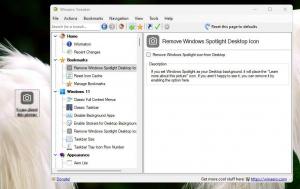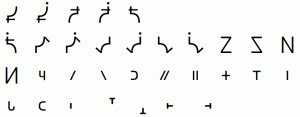Zaženite program, skrit v sistemu Windows 10
Ali veste, da lahko zaženete aplikacijo, skrito v sistemu Windows? Včasih morate, ker lahko nekatere aplikacije delujejo v ozadju in opravljajo svojo nalogo, ne da bi prekinile vaš potek dela. Morda boste želeli zagnati aplikacijo, skrito pred paketnim skriptom, pustiti, da opravi svoje delo in ne prikaže nobenega okna. V tem članku bomo videli vse načine za zagon programa, skritega v sistemu Windows 10.
V članku bomo kot primer skrili beležnico. Na enak način lahko skrijete katero koli drugo aplikacijo, ki jo želite.
1. metoda. Uporaba VBScript
To je stari in "tradicionalni" način zagona skritih aplikacij. Deluje v vseh različicah sistema Windows, kjer je na voljo VBScript. Vse sodobne različice sistema Windows imajo podporo za VBScript.
Odprite svoj najljubši urejevalnik besedil in prilepite naslednje besedilo.
Zatemni WShell. Nastavite WShell = CreateObject("WScript. lupina") WShell. Zaženite "Notepad.exe", 0. Nastavite WShell = Nič
Shranite ga v datoteko s pripono .VBS. Ko ga dvokliknete, se bo Beležnica zagnala skrita.
wscript ""pot\do\vaše datoteke vbs.vbs"
Če morate zagnati aplikacijo z nekaj argumenti ukazne vrstice, je sintaksa naslednja:
WShell. Zaženite "path\to\app.exe /argument1 /argument2", 0
Če pot do aplikacije vsebuje presledke, dodajte narekovaje na začetek in na konec poti. Na primer:
WShell. Zaženi & "C:\Program Files (x86)\Mozilla Firefox\firefox.exe" &, 0
2. metoda. Uporaba PowerShell
PowerShell v operacijskem sistemu Windows 10 in starejših različicah ima vgrajen cmdlet Start-Process, ki ga lahko uporabite tudi za zagon skritih programov.
Sintaksa je naslednja:
Start-Process -WindowStyle hidden -FilePath Notepad.exe
powershell -executionPolicy bypass -file "pot\do\my file.ps1"
3. metoda. Uporaba orodja tretje osebe
Obstaja številna orodja tretjih oseb, ki jih lahko uporabite za manipulacijo stanj oken. Edina težava s takšnimi orodji tretjih oseb je, da pogosto sprožijo lažno pozitivne rezultate v protivirusni programski opremi. Če želite uporabiti orodje tretje osebe, vam predlagam, da se igrate s temi:
Tih
Sintaksa je naslednja:
Quiet.exe "pot\do\izvedljive datoteke.exe"
NirCmd proizvajalca NirSoft
NirCmd je zmogljivo konzolno orodje, ki lahko naredi veliko koristnih trikov. Ena od njegovih možnosti je možnost zagona skritega procesa.
Sintaksa je naslednja:
nircmd exec skrij "C:\Windows\Notepad.exe"
To je to. Če uporabljate kakšen alternativni način za zagon aplikacije, skrite v sistemu Windows 10, jo lahko delite v komentarjih.